Javítsa ki a d3dx dll fájl hiányzó hibáit a Windows 11/10 rendszerben
Ebben a bejegyzésben bemutatjuk, hogyan lehet javítani a d3dx10_42.dll, d3dx9_42.dll, d3dx9_43.dll, d3dx9_38.dll, d3dx9_30.dll, d3dx10_43.dll, d3dx10_43.dll, 3 vagy 3 dll vagy 1 hiba d3dx11_d2dx.s.1. Windows számítógépén .
Egyes számítógép-felhasználók d3dx dll fájl hiányzó hibákat(d3dx dll file missing errors) tapasztalhatnak , amikor megpróbálnak megnyitni egy bizonyos alkalmazást vagy játékot Windows 11 vagy Windows 10 rendszerű számítógépükön. Ennek a bejegyzésnek az a célja, hogy segítsen az érintett felhasználóknak a d3dx.dll fájlokkal kapcsolatos hibák vagy problémák sikeres kijavításában.
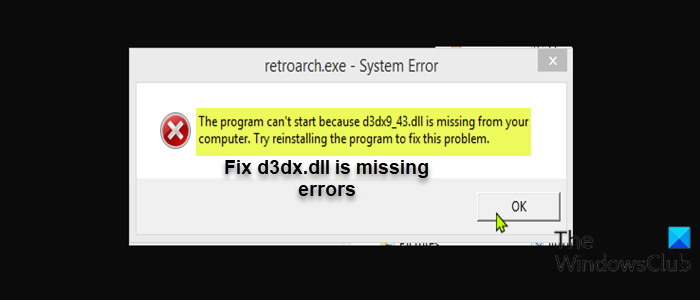
Mi az a d3dx dll fájl?
A d3dx dll fájl(d3dx dll file) egy Dynamic Link Library ( DLL ) fájl. Ez nem egy fájl – hanem több fájlnév d3dx-szel kezdődik, és (d3dxNN_NN.dll)d3dxNN_NN.dll(d3dx) formátumban jelennek meg, ahol az NN számok. Windows 11/10DirectX 11/10/9 fájlok opcionális gyűjteményének részét képezik . Ezenkívül ezek az opcionális DLL - fájlok nem kerülnek telepítésre a Windows Update segítségével . A következő ismert d3dx dll fájlok:
- d3dx10_42.dll
- d3dx9_42.dll
- d3dx9_43.dll
- d3dx9_38.dll
- d3dx9_30.dll
- d3dx10_43.dll
- d3dx11_43.dll
- d3dx11_42.dll
- d3dx9_31.dll
Az ilyen d3dx dll fájlok biztonságosak, és nem károsíthatják a számítógépet. Hacsak a .dll fájl nem olyan futtatható fájlhoz van csatolva, amelynek célja a számítógép károsodása, akkor lehetséges, hogy veszélyes.
Hogyan javíthatok ki egy hiányzó DLL -t a Windows rendszerben(Windows) ?
Általánosságban elmondható, hogy a Windows 11/10 hiányzó DLL -ek kijavításához az egyéb javítások mellett futtathatja a Windows operációs rendszerhez mellékelt natív (Windows OS)rendszerfájl-ellenőrző(System File Checker) ( SFC ) eszközt a hiányzó vagy sérült operációs rendszerfájlok pótlására. Futtathatja a DISM eszközt is; egy másik beépített segédprogram, és javítsa ki a Windows rendszerképet, és javítsa ki a sérült Windows-összetevők áruházát(Windows Component Store) . A hiányzó DLL(DLL) -hez kapcsolódó szoftvert is újratelepítheti .
Javítsa(Fix) ki a d3dx dll fájl hiányzó hibáit a Windows operációs rendszerben(Windows OS)
Ha ezt a hibát észleli, a d3dx.dll hiba alábbi ismert változatai vagy példányai jelenhetnek meg;
The program can’t start because d3dx9_38.dll is missing from your computer. Try reinstalling the program to fix this problem.
C:\Windows\system32\d3dx9_38.dll is either not designed to run on Windows or it contains an error. Try installing the program again using the original installation media or contact your system administrator or the software vendor for support.
The application failed to start because d3dx.dll was not found. Re-installing the application may fix this problem.
d3dx.dll Not Found
d3dx.dll Is Missing
Required DLL d3dx.dll Not Found
The application or d3dx.dll is not a valid Windows image
d3dx.dll is either missing or corrupt
Cannot find d3dx.dll
Cannot start d3dx.dll. A required component is missing: d3dx.dll. Please install d3dx.dll again.
Ha azzal szembesül, hogy a Windows 11/10 rendszerű számítógépén a d3dx dll fájl hiányzó hibája(d3dx dll file is missing errors) van, próbálja ki az alábbi javasolt megoldásainkat meghatározott sorrendben, és nézze meg, hogy ez segít-e megoldani a problémát.
- Futtassa a teljes rendszer AV-ellenőrzését
- Töltse le és telepítse a DirectX End-User Runtime programot(DirectX End-User Runtime)
- Futtassa az SFC és DISM szkennelést
- Állítsa vissza az adott d3dx dll fájlt
- Regisztrálja újra a DLL fájlokat
- Általános(General) javítás a hiányzó DLL - fájlok hibáira
- Hajtsa végre a Rendszer-visszaállítást
- Távolítsa el és telepítse újra a programot
- Hajtsa végre a számítógép visszaállítását , a (Reset)felhőalapú alaphelyzetbe állítást(Cloud Reset) vagy a Windows helyben történő frissítését(In-place Upgrade Repair Windows) .
Vessünk egy pillantást a folyamat leírására a felsorolt megoldások mindegyikére vonatkozóan.
Mielőtt kipróbálná az alábbi megoldásokat, ellenőrizze, hogy vannak-e frissítések(check for updates) , és telepítse az elérhető biteket a Windows - eszközére, és ellenőrizze, hogy a hiba újra megjelenik-e. Ezenkívül a hibaüzenetben jelzett módon (ha van) megpróbálhatja újratelepíteni a hibát kiváltó programot.
1] Futtassa le a teljes rendszer AV-ellenőrzését
Bizonyos esetekben előfordulhat, hogy a d3dx.dll fájl hiányzó hibákat okoz, (d3dx.dll file is missing errors, ) mint a legtöbb .dll fájlnál, rosszindulatú program/vírusfertőzés miatt. Ennek a lehetőségnek a kizárásához futtasson egy teljes rendszer víruskeresőt a Windows Defenderrel vagy bármely más megbízható , harmadik féltől származó AV-termékkel(third-party AV product) . Súlyos esetekben a Windows Defender Offline vizsgálatot(perform Windows Defender Offline Scan at boot time) is futtathatja rendszerindításkor, vagy indítható AntiVirus Rescue Media(use bootable AntiVirus Rescue Media) segítségével állíthatja helyre a rendszert, ha a számítógép valamilyen módon nem indul el.
2] Töltse(Download) le és telepítse a DirectX End-User Runtime alkalmazást(DirectX End-User Runtime)
Ehhez a megoldáshoz egyszerűen le kell töltenie és telepítenie kell a DirectX End-User Runtime(download and install DirectX End-User Runtime) programot Windows - eszközére, és ellenőrizze, hogy a probléma megoldódott-e.
3] Futtassa az SFC és DISM szkennelést
Ehhez a megoldáshoz SFC-vizsgálatot kell futtatnia, és ha ez a művelet nem oldotta meg a problémát, futtassa a DISM-vizsgálatot(run a DISM scan) , vagy próbálkozzon a következő megoldással.
4] Állítsa vissza a d3dx.dll fájlt
A kérdéses d3dx.dll fájltól függően visszaállíthatja a sérült/sérült DLL fájlt. Ehhez megpróbálhatja visszaállítani a fájlt a Lomtárból(restore the file from Recycle Bin) , ha a felhasználó véletlenül törli. Ezt a fájlt úgy is visszaállíthatja, hogy bejelentkezik egy másik működő Windows -számítógépre, amelyet nemrég frissítettek, navigáljon a C:\Windows\System32\ mappába, keresse meg, másolja a fájlt egy USB -meghajtóra, majd csatlakoztassa a meghajtót a problémás számítógéphez, és navigáljon a pontos helyre. mappát, majd illessze be a fájlt arra a helyre. A fájl beilleszthető a C:\Windows\SysWOW64 mappába is.
Ha a hibát egy játék váltja ki, a d3dx.dll fájlt is lecserélheti a helyi meghajtó játéktelepítési mappájában.
5] Regisztrálja újra a DLL fájlokat
Ehhez a megoldáshoz újra kell regisztrálnia a problémás d3dx.dll fájlt .
6] Általános(General) javítás a hiányzó DLL - fájlok hibáira
Ez az útmutató a hiányzó DLL-fájlok hibáinak(to fix missing DLL files errors) kijavításához segíthet a legtöbb DLL -fájl hiba kijavításában a Windows PC-n.
7] Hajtsa végre a Rendszer-visszaállítást
Ez a megoldás megköveteli a rendszer-visszaállítás végrehajtását , hogy a számítógép működőképes állapotba kerüljön, amikor nem kap DLL fájlokkal kapcsolatos hibákat.
8] Távolítsa(Uninstall) el és telepítse újra a programot/játékot
Ehhez a megoldáshoz el kell távolítania a d3dx.dll fájlhibát okozó alkalmazást vagy játékot(uninstall the app or game) (lehetőleg harmadik féltől származó szoftvereltávolító segítségével(third-party software uninstaller) ), majd újra kell indítania a számítógépet, majd újra kell telepítenie a játék/alkalmazás legújabb verzióját a Windows rendszeren. 11/10 számítógép.
9] Hajtsa végre(Perform Reset) a számítógép visszaállítását, a felhőalapú alaphelyzetbe állítást(Cloud Reset) vagy a Windows helyben történő frissítését(In-place Upgrade Repair Windows)
Ehhez a megoldáshoz a számítógép(Reset This PC) alaphelyzetbe állítása vagy a Cloud Reset funkció(Cloud Reset) szükséges az összes Windows - összetevő visszaállításához. Kipróbálhatja a Helyi frissítési javítást is , és megnézheti, hogy ez segít-e.
Remélem ez segít!
Miért hiányzik a d3dx9_43.dll?
A legtöbb esetben a PC-felhasználók a d3dx9_43.dll hiányzik hibaüzenetet tapasztalják, ha a futtatni kívánt alkalmazás elavult. A probléma megoldásához győződjön meg arról, hogy a futtatni kívánt alkalmazás naprakész. Ezenkívül fontos, hogy a Windows rendszere is naprakész legyen.
Kapcsolódó bejegyzés(Related post) : A program nem indul el, mert hiányzik a d3drm.dll – Örökös játék hiba.(Program can’t start because d3drm.dll is missing – Legacy Game error.)
Related posts
Javítsa ki a Crypt32.dll nem található vagy hiányzó hibát a Windows 11/10 rendszerben
Javítsa ki a ShellExecuteEx sikertelen hibát a Windows 11/10 rendszerben
Javítsa ki a Windows 11/10 újratelepítése után hiányzó tükrözött kötetet
Javítsa ki a WpnUserService.dll hibát Windows 11/10 rendszeren
Error 1962, Nem található operációs rendszer a Windows 11/10 számítógépeken
Hiba a Helyi csoportházirend-szerkesztő megnyitásakor a Windows 11/10 rendszerben
Javítás 2101: Észlelési hiba a tárolóeszközön Windows 11/10 rendszeren
Javítsa ki az Epic Games IS-MF-01 és LS-0009 hibakódját Windows 11/10 rendszeren
Javítsa ki az amd_ags_x64.dll hiányzó hibát a Windows 11/10 rendszerben
Javítsa ki az R6034 futásidejű hibát a Windows 11/10 rendszerben
Javítsa ki a magas CPU-használatot okozó PowerShellt a Windows 11/10 rendszerben
Javítsa ki a RESULT_CODE_HUNG hibát a Chrome-ban, az Edge-ben Windows 11/10 rendszeren
Javítsa ki a Klif.sys Blue Screen hibát a Windows 11/10 rendszerben
Javítsa ki az Eszköz át nem költöztetett üzenetét a Windows 11/10 rendszerű számítógépeken
A Black Screen of Death javítása a Windows 11/10 rendszerben; Megakadt a fekete képernyőn
Sikertelen HP nyomtató-ellenőrzési hiba javítása Windows 11/10 rendszerben
Javítsa ki a Bluetooth hang akadozását a Windows 11/10 rendszerben
Javítsa ki a NET HELPMSG 2182 problémát a BITS szolgáltatással a Windows 11/10 rendszerben
Windows 11/10 rendszerben másolás közben nem lehet olvasni a forrásfájlt vagy a lemezt
Javítsa ki az Epic Games LS-0018 hibakódját a Windows 11/10 rendszerben
